Gone sunt comenzile rapide de pe desktop

- Faceți clic dreapta pe spațiul de lucru.
- Deschideți „View“ secțiunea.
- Asigurați-vă că următorul element „Pictogramele de pe ecran“ este bifată.
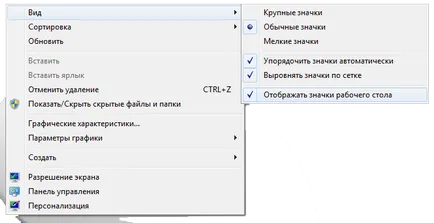
Dacă nu există nici un semn, pune - icoane lipsă ar trebui să se întoarcă la locul obișnuit. În cazul în care nu ajută, încercați tehnicile descrise mai jos.
facilități
Dezvoltatorii Windows au pus în aplicare în sistemul de operare al unui set de instrumente pentru îngrijirea obiectelor. Printre acestea este încorporat Curățire disc și alte utilități de acest gen disponibile pentru a menține ordinea în sistem.
Pentru munca sa cu etichete și îndepărtarea în timp util a icoanelor defecte sau neutilizate corespunde așa-numitul „Serviciul mass-media“. Săptămânal Acest instrument scanează spațiul de lucru și elimină automat etichetele care par să fie deteriorate sau să-l inutilizabil.
De obicei, serviciul de mijloace pentru a face față cu succes cu sarcina, de compensare zona de lucru de la pictogramele care nu sunt necesare. Cu toate acestea, uneori există eșecuri, în care sunt eliminate toate etichetele. Pentru a evita o astfel de situație neplăcută, puteți utiliza un truc simplu pentru a transfera etichetele de pe sau de pe biroul de îngrijire instrument.
etichete de transfer
Desk - acesta este un dosar sistem comun, care pot fi găsite în directorul home al utilizatorului în directorul «Utilizatori». instrument de serviciu este capabil de a lucra numai cu acel folder special, nu acordând o atenție la alte directoare. Acest lucru poate fi folosit pentru a salva pictogramele - trebuie doar să creați un folder separat și mutați-l la filele tuturor, pentru a le ascunde de instrumente de ingrijire.
- Faceți clic dreapta pe spațiul de lucru.
- Deschideți secțiunea „Nou“ și selectați „Folder“.
- Intrebati orice nume de director și pentru a muta toate comenzile rapide de pe desktop.
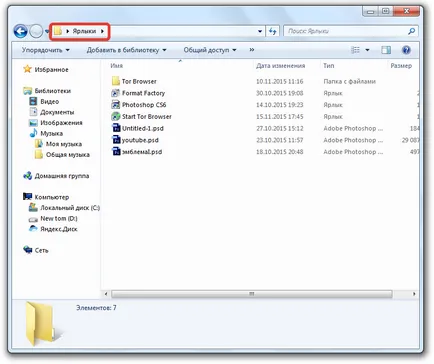
Enduring icoane, vor fi examinate în același timp, cele care nu utilizați - este mai bine pentru a elimina. Păstrați numai etichetele necesare pe care ai nevoie în fiecare zi. Creați un dosar separat, aduce un alt efect pozitiv - pe desktop va fi în cele din urmă curățat.
Dezactivați serviciul
În cazul în care opțiunea de a crea un dosar separat, pe care nu le place, și nu doriți să curețe propriile lor etichete nefolosite sau deteriorate, puteți deconecta pur și simplu instrumentul de serviciu.
In partea de sus, veți vedea o rubrica „Computer Service“. Mai jos sunt două comutatoare - „Enable“ și „Disable“.
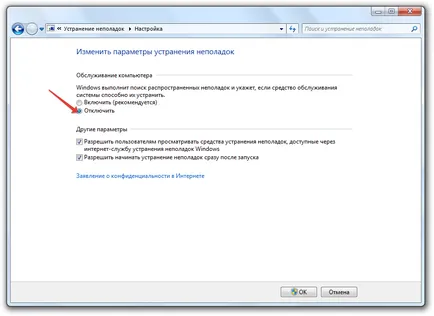
Configurarea politicilor de grup
- Apăsați Win + R.
- Intră «gpedit.msc».
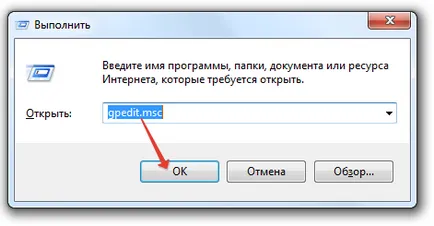
- Deschideți secțiunea „Computer Configuration“.
- Du-te la „Administrative Templates“ nod și deschideți fila „System“.
- Deschideți secțiunea „Diagnostics“ și du-te la „Întreținere programată“.
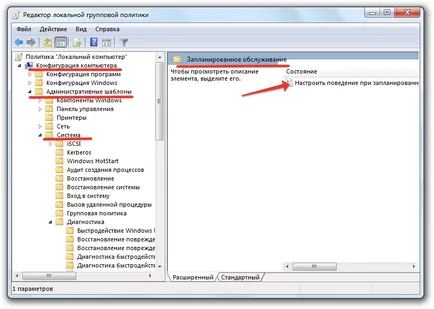
Pentru a configura dublu-clic pe butonul din stânga al mouse-ului. O fereastră de stare de stabilire, care poate fi de trei versiuni ale modului instrument:
Dacă setați-l la „Nu a fost definit“ înseamnă că serviciul va fi gestionat prin intermediul „Control Panel“, care este, switch-uri devin active.
Dacă ești deja confuz, cum funcționează, apoi pur și simplu selectați „Off“ și închideți sistemul de facilități de fereastra de configurare. După efectuarea manipularea descrisă a etichetelor de pe desktop nu va dispărea. În cazul în care, cu toate acestea, a dispărut împreună cu meniu etichetele „Start“ și bara de activități, atunci ar trebui să se refere la articol explică modul de a restabili desktop-ul Windows, deoarece aceasta este o problemă mai complexă.